なんでも撮影&PDFもスマホ画像も取り込み、書き込んで、保存

なんでも撮影&PDFもスマホ画像も取り込み、書き込んで、保存
初代「撮メモ」発売から8年を迎えたシリーズの最新作として、『なんでも画面キャプチャ & OCR [撮メモPro 2]』が新登場!
画面上のあらゆるものを撮影できるソフトがパワーアップ!
画像の中の文字を解析するOCR機能の他、効率的に画面撮影・編集できる機能を追加してますます便利になりました。
操作は簡単!静止画だけでなく、音声付きの動画も録画OK!さらにはスマートフォンで撮影した画像を、Wi-Fi経由で直接取り込むことができるほか、PDF形式のデータを読み込み、PDF形式で保存することも可能です。

高性能OCR搭載!AI文字解析で画像内のテキストを強制テキスト変換
OCR解析機能を搭載!画像内の選択した箇所をテキスト情報としてコピーすることができます。
- WebページやPDFデータ内の画像化された文字を、1クリックでテキスト変換
- パンフレットや回覧板などの紙資料や商品パッケージなどをカメラで撮影して、必要箇所をテキストデータとして抽出(iOS/AndroidスマホからのWi-Fiダイレクト転送対応)
- 撮メモ内での文字列検索にも対応。瞬時に目的のキャプチャ画像やPDF文書を検索できます。
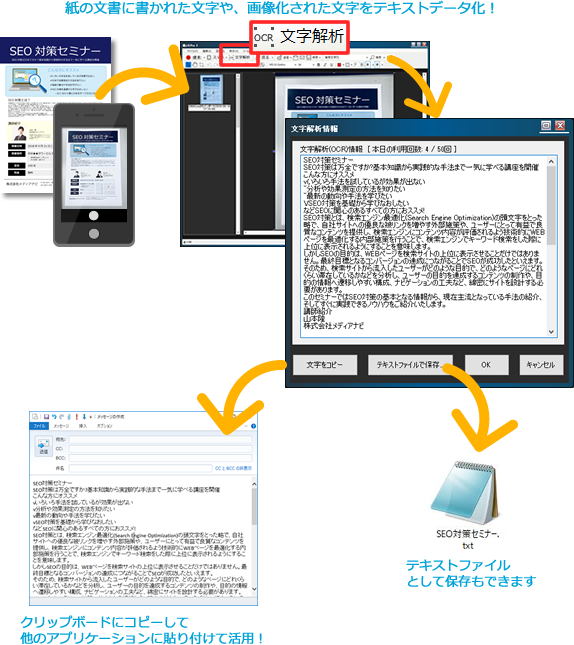
最新のクラウド型AI文字解析エンジンを使用した高機能OCRを搭載
OCRエンジンはGoogle社の最新のクラウド型AI文字解析エンジン(Google Cloud Vision)を使用。だから…
- 日本語・英語はもちろん多言語に対応。設定も不要で自動解析。
- 縦書き文書も読み込むことが可能。
- 解析エンジン組み込み型のものと異なり、変換精度は常に進化。辞書の更新不要で、いつでも最新の状態で利用することができます。

※OCR機能の詳細について動作環境をご覧ください。
注釈を見やすく!文字や図形の影・縁取り・背景パターンの追加
文字や矢印や四角形などの図形に、影と縁取り効果が追加されました。また、クレヨン風の背景パターンなど10種類が追加されました。
キャプチャ画像の上に書き込みをした際、より文字や図形を目立たせて配置することができます。
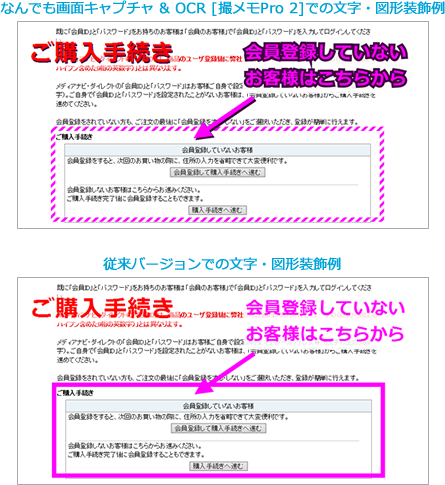
メール添付に便利!出力画像形式最適化(JPG/PNG)
静止画を出力する際に、ファイルサイズが小さくなる形式を自動判定して保存できます。メールなどに添付する画像を保存するときに便利な機能です。
自動最適化の出力形式はJPGまたはPNGです。どちらかに固定することも可能です。
また、静止画出力メニューからディスクに出力する場合は、PNG形式、JPEG形式、GIF形式、TIFF形式、BMP形式から選択して保存できます。
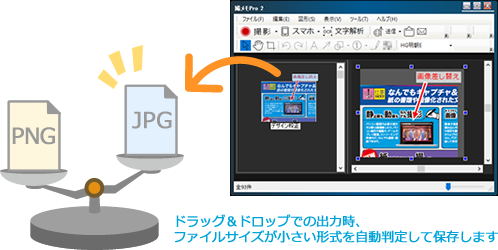
画像の内容がそのままファイル名に!出力ファイル名自動設定
従来の自動採番方式に加え、撮メモ内のタイトルをファイル名に使用することもできるようになりました。
タイトルは撮影時の「ウィンドウ名」(アプリケーション名やWEBページのタイトルなど)が自動設定されるので手間いらず!もちろん手動での変更もできます。
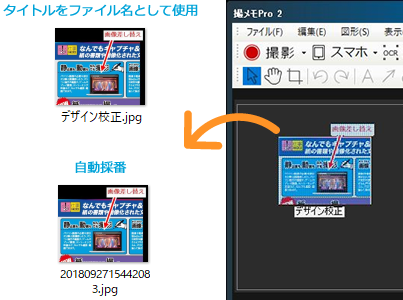
「同じサイズ」「同じ位置」で切り抜く!出力範囲コピー機能
いつも同じ画面の場所をキャプチャするときに便利!複数のキャプチャ画像内の特定の場所を切り抜く出力範囲コピー機能を搭載しました。
例えばパソコンの操作方法のマニュアルを作成するときに、とりあえず全画面でどんどん撮影し、後から特定の範囲だけを効率よく保存することができます。
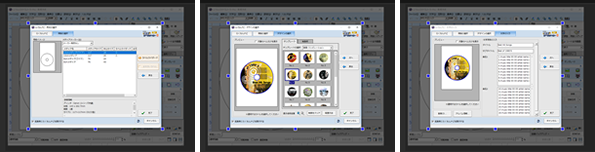
機能一覧
|
「なんでも画面キャプチャ & OCR [撮メモ Pro 2] パッケージ版」はこちら

ご注意
翌営業日(10時~17時)以降の配信となりますのであらかじめご了承下さい。
 |
 |
動作環境
<対象機種>日本語 windows® 10 / 8.1 / 7
(64ビット/32ビットの両os対応)
・管理者以上の権限が必要です。
<ディスプレイ>
1024×768ドット、HighColorモード(32000色)以上表示可能なモニター
<ハードディスク>
100MB以上(撮影した画像の格納用に別途空き容量が必要)
<CPU/メモリ>
ご使用のOSが推奨する環境以上
<スマートフォン連携>
【対応デバイス】 iOS/Android
【連携方法】 無線LAN経由でiOS/Android内の撮影画像を取り込み
スマートフォン連携およびスマホでスキャン機能の利用にはiOSもしくはAndroid™用の「SMACom Wi-Fi写真転送」が必要です。
接続機器は同一ネットワークにWi-Fi接続されている必要があります。
<OCR機能について>
OCR機能は、Google社のCloud Vision APIサービスを使用して提供しています。
OCR機能は上限が1日50回までに制限されています。
お客様自身で取得されたGoogle社のサービスアカウントを登録いただくことで上限を超えてご利用いただけます。
OCR機能のご利用にはインターネット接続環境が必要です。
<その他>
Windowsには.NET Framework 4.5がインストールされている必要があります。(Windows UpdateあるいはMicrosoftのページから無料で入手することができます。)
録音にはステレオミキサーの利用が可能なオーディオデバイスとドライバが必要
<注意事項>
・Windowsのユーザーアカウント制御の画面の撮影は出来ません。
・使用アプリケーションによっては撮影できない、あるいは期待した結果で撮影されない場合があります。
・PCのサウンドを録音する場合は、ステレオミキサーの利用が可能なオーディオデバイスとドライバが必要です。
・出力対応デバイスであっても、すべての機器での動作を保障するものではありません。
・本製品はデスクトップモードでのキャプチャのみをサポートしています。 Windows 10上のタブレットモード、およびWindows 8.1上のwindowsストアアプリ(全画面表示)のキャプチャはサポート対象外です。






](https://image1.shopserve.jp/medianavi-direct.com/pic-labo/MV18007-DLn.jpg?t=20211124172057)

